win11系統使用DISM命令備份驅動程序的方法步驟?現在有很多使用Win11系統的朋友,大家要備份驅動程序的話可以通過Dism命令來完成,具體應該怎么進行操作呢?今天來給朋友們詳細講講Win11系統使用DISM命令備份驅動程序的方法,歡迎大家收藏。 為什么要使用DISM工具來備份驅動程序?這是一個簡單、直接的工具,可以通過一個命令備份所有驅動程序。您還可以通過將命令添加到批處理文件并以管理員權限執行它以進行定期備份來自動化它。最大的優點是您不必處理驅動程序備份軟件提供的許多選項。 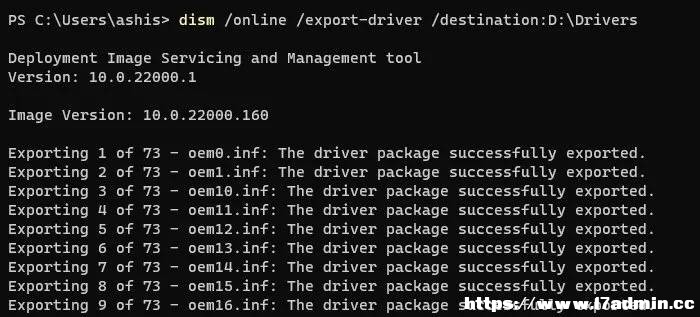 如何在Windows11/10中使用DISM導出驅動程序選擇可以保存驅動程序備份的位置。 右鍵單擊開始菜單,然后單擊Windows終端(管理員)。 執行以下命令開始備份驅動程序(要提前在D盤建好Drivers文件夾): DISM /online /export-driver /destination:D:\Drivers 如果需要從已經創建的鏡像中導出驅動,可以使用以下命令: DISM /online /export-driver -Path C:\offline-image -Destination D:\drivers 此命令從C:\offline-image上裝載的脫機映像導出第三方驅動程序。 脫機選項適用于安裝了Windows或系統映像備份的存儲設備。 此命令將僅導出第三方驅動程序。此外,可以使用管理員權限在PowerShell或命令提示符上執行相同的命令。 無法使用DISM導出驅動程序如果您無法從系統映像和實時操作系統導出驅動程序,則需要使用-LogPath和-LogLevel選項來生成日志文件。然后,您可以進一步找出阻止導出的原因。 如何從設備管理器導出驅動程序?使用WIN+X打開電源菜單,然后選擇設備管理器。 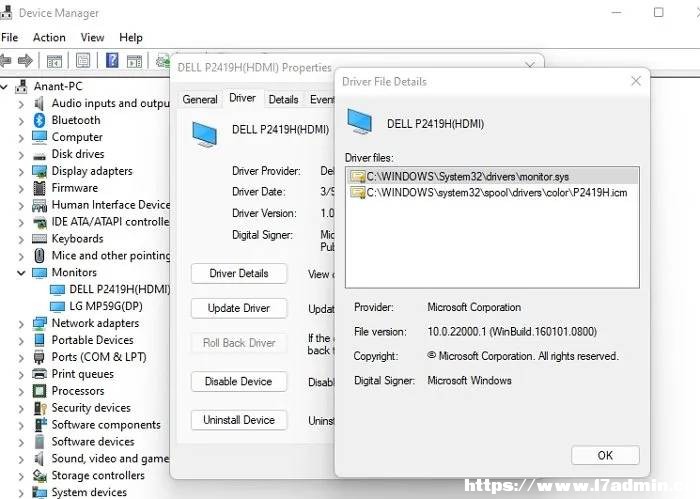 右鍵單擊任何設備并選擇屬性。 切換到驅動程序選項卡,然后單擊驅動程序詳細信息按鈕。 這將顯示連接到驅動程序的所有驅動程序的列表。記下確切的路徑。 打開文件資源管理器,導航到路徑,然后復制它。 確保將其保存在某處。 驅動程序文件以SYS結尾,但如果設備管理器顯示其他內容,您也可以復制它。 驅動程序存儲在Windows中的哪個文件夾中?Windows上驅動程序的默認位置是C:\Windows\System32\drivers。您還可以將此文件夾復制到安全的目的地。完成后,您始終可以使用設備管理器從保存的位置安裝它。 DISM是一個強大的命令工具,可用于在部署前裝載和服務Windows映像。它還用于安裝、卸載、配置和更新Windows映像中的Windows功能、程序包和驅動程序。 既然您知道如何使用DISM工具導出驅動程序,并且如果您經常備份,請確保將命令保存在BAT文件中,并使用TaskScheduler使其每天運行。 以上win11系統使用DISM命令備份驅動程序的方法步驟?就是小編為大家收集整理的全部內容了,希望對大家有所幫助。如果您喜歡這篇文章,可以收藏或分享給您的小伙伴們吧!歡迎持續關注我們的后續更新。 |
免責聲明:本站部分文章和圖片均來自用戶投稿和網絡收集,旨在傳播知識,文章和圖片版權歸原作者及原出處所有,僅供學習與參考,請勿用于商業用途,如果損害了您的權利,請聯系我們及時修正或刪除。謝謝!

始終以前瞻性的眼光聚焦站長、創業、互聯網等領域,為您提供最新最全的互聯網資訊,幫助站長轉型升級,為互聯網創業者提供更加優質的創業信息和品牌營銷服務,與站長一起進步!讓互聯網創業者不再孤獨!
掃一掃,關注站長網微信
 大家都在看
大家都在看